


部分win7网友为了节约电脑用电,会给电脑设置节电模式,但是一些小伙伴发现在设置了节电模式之后,电脑就会进入黑屏模式,想要取消节电模式但是又不知道应该怎么操作,其实方法很简单,下面小编给大家带来win7怎么退出节电模式的操作方法,一起来看看吧。
windows7关闭节能模式的方法:
第一步:首先鼠标右键点击win7系统桌面的空白地方,在弹出的菜单中选择‘个性化’选项进入。
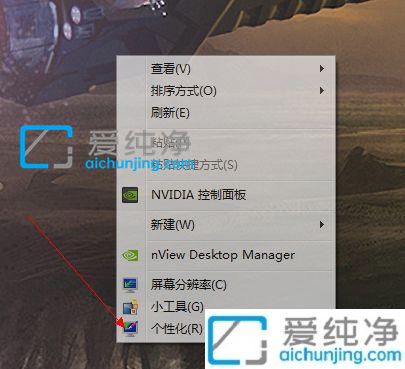
第二步:在打开的个性化窗口中,点击右下角有个‘屏幕保护程序’选项进入。
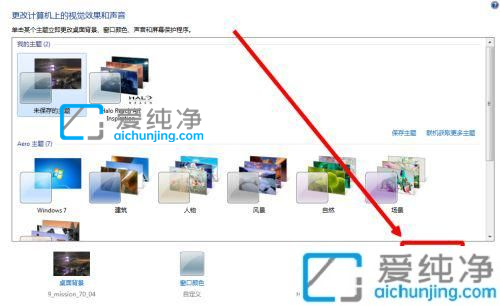
第三步:在打开的屏幕保护程序窗口中,鼠标点击‘更改电源设置’选项。
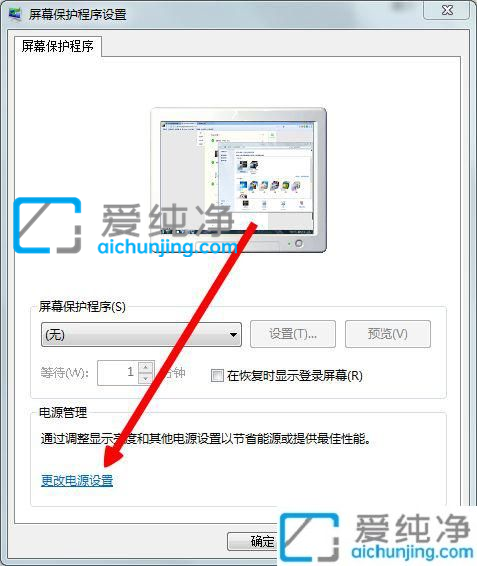
第四步:在电源选项窗口中,把首选计划设置成其它模式,然后更改计划设置。
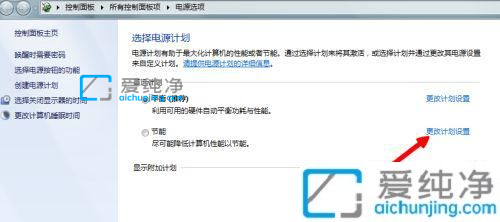
第五步:在里面我们可以设置好显示器和睡眠时间,可以再设置后点击‘更改高级电源设置’选项。
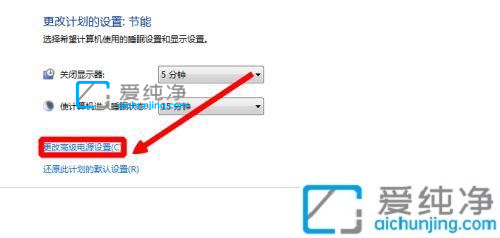
第六步:就是在这里设置高级计划的,设置完成就可以了。
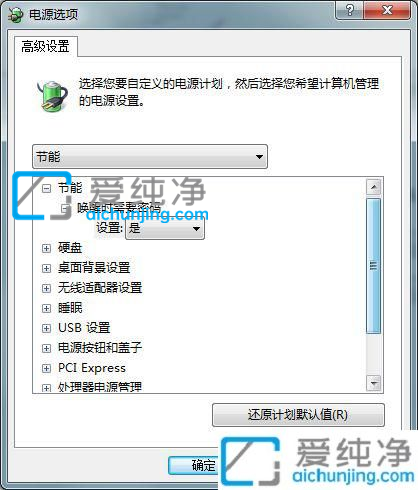
以上就是小编给大家带来的win7怎么退出节电模式的操作方法了,有出现这种现象的小伙伴不妨根据小编的方法来解决吧,更多精彩资讯,尽在爱纯净。
| 留言与评论(共有 条评论) |